當前位置:首頁 > 幫助中心 > 戴爾用pe制作啟動盤裝系統,dell怎么用pe制作啟動盤裝系統
戴爾用pe制作啟動盤裝系統,dell怎么用pe制作啟動盤裝系統
當你的戴爾電腦崩潰或出現系統故障時,重裝操作系統是解決問題的有效方法。重裝系統可以清除電腦中的所有數據并恢復出廠設置,這意味著你需要備份所有重要的文件和數據。同時,你還需要確保你有一個大白菜u盤啟動盤。在開始操作前,仔細閱讀安裝指南。這可以確保你正確地執行每一個步驟。那下面就來學學dell怎么用pe制作啟動盤裝系統吧。
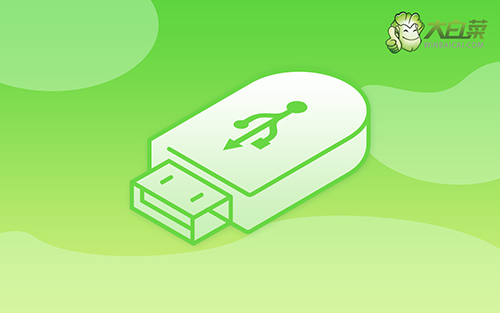
戴爾用pe制作啟動盤裝系統
一、大白菜u盤制作
1、準備工具:一個質量好的u盤,大白菜U盤啟動盤制作工具。

2、解壓并打開u盤啟動盤制作工具,默認設置,點擊一鍵制作成usb啟動盤。

3、制作u盤啟動盤涉及系統文件,下載操作之前,先關閉殺軟。
二、大白菜u盤啟動
1、后續操作需要使用u盤啟動快捷鍵,請提前查詢電腦對應的快捷鍵,方便操作。

2、u盤啟動盤接入電腦并重啟,出現開機畫面,就迅速按下快捷鍵,在設置界面選中U盤,按下回車。

3、最后,如圖所示,選中【1】啟動Win10X64PE選項,回車進入大白菜桌面即可。

三、大白菜u盤裝戴爾系統
1、這一步很重要,打開裝機軟件之后,按照圖片所示,進行選項設置,再點擊“執行”系統安裝。

2、接著,大白菜裝機軟件就會彈出還原設置頁面,默認選項,點擊“是”即可。

3、然后,注意勾選“完成后重啟”并在電腦第一次重啟時,拔掉大白菜U盤即可。

4、注意,稍后電腦會多次重啟,這是正常現象,等待電腦進入win10系統界面,則表示重裝成功。

好啦,這就是今天的dell怎么用pe制作啟動盤裝系統教程了。在重新安裝操作系統之后,你的電腦將恢復到出廠設置,并且所有數據將被清除。因此,在進行操作之前,務必將所有重要數據備份到其他設備或存儲介質上。需要注意的是,不同品牌的電腦和不同版本的操作系統可能存在差異。

